アマゾンミュージックは、曲の数にしてもコンテンツの質にても、さまざまな音楽購読サービスの中でトップクラスにあることは間違いないと思います。また、Spotifyのように、無料でも利用できます。そのため、非常に人気だそうです。
Amazonミュージックの無料プランでもプライムプラン(Amazon Music Prime)でも、音楽を再生するときに違う曲が再生されることが多いという問題があります。それに対して、フル機能にアクセスできるプランのAmazon Music Unlimitedを使用するなら、ユーザー自身がシャフル再生やランダムに再生を設定しない限り、一般的には違う曲が再生されという問題はありません。
この記事では、前の2つのタイプのサブスクを利用する場合、違う曲が再生される対策方法をご紹介していきます。
Amazonミュージックで違う曲が流れる原因
原因は、アマゾンミュージックの無料プランやプライムプランを利用する際に、機能上では利用制限がかかっていることです。制限の中の一つは、指定の曲と違う曲が再生される確率が非常に大きいことです。
Alexaを通じてアマゾンの音楽をコントロールするとき、ご指定の曲と違う曲が再生される原因も同じです。
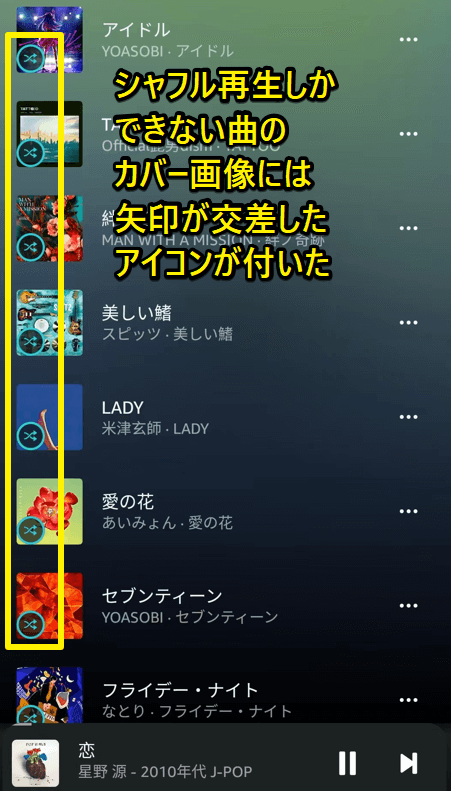
こうした再生モードはシャフル再生またはランダム再生と呼ばれています。選曲して直接に再生するという再生モードはオンデマンド再生と言います。自由に選曲できるオンデマンド再生を利用するなら、一番の対策はプランをAmazon Music Unlimitedにアップグレードすることです。
次はプランをアップグレードせずに違う曲が流れる問題を回避する方法をご紹介します。
Amazonミュージックの無料プランで違う曲が再生される場合
Amazonミュージックの無料プランを利用し、音楽を再生するときは、基本的には聞きたい曲を選曲することはできません。指定の曲ではなく、その曲に関連する音楽やスタイルが似た違う曲が流れる確率が高いです。
無料プランで違う曲が再生される場合の解決方法
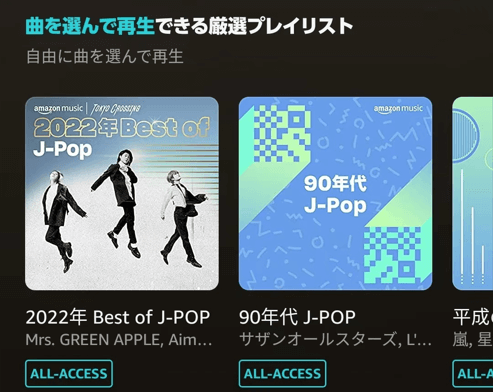
Amazonミュージックの無料プランで聴きたい音楽を再生したいなら、メイン画面に戻り、「曲を選択して再生できる厳選プレリスト」を利用します。
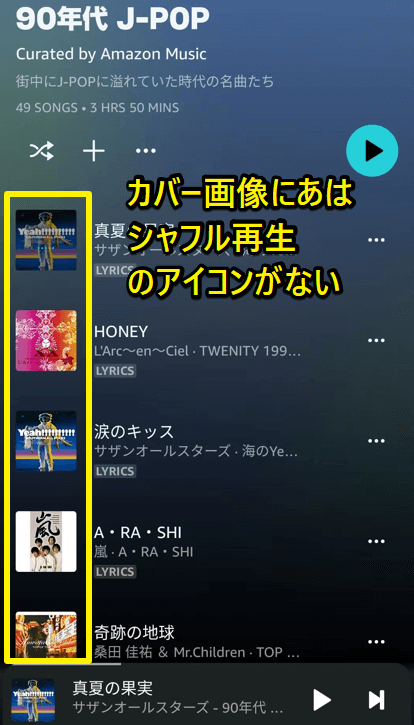
Amazonミュージックにあるほかの音楽とは異なり、Amazonミュージックの無料プランを利用するとき、厳選プレイリストに含まれた曲は、カバー画像にランダム再生のマークがないことが明らかになっています。つまりこれらのプレイリストから曲をタップすると、選定の曲が再生されます。
ここで注意したいのは、厳選プレイリストを利用する場合、プレイリストの中の曲はユーザーによる追加や削除ができません。アマゾンがユーザーの嗜好や好みに基づいて、自動的に推薦するものです。
PCとかほかのデバイスを使って違う曲が流れる問題は解決できるのか?
Spotifyを使って音楽を聴いたことがあるユーザーは、無料プランを利用してても、SpotifyのWebプレーヤーやPCアプリでは違う曲が再生されないことを知っているはずです。
しかし、この方法はAmazon Musicには適用されません。Amazon Musicは利用の制限がより厳しいからです。アマゾンのデスクトップ版アプリやWebプレーヤーのどちらにしても、無料ユーザーであればオンデマンド再生をするには、Amazonミュージックの厳選プレイリストを使うしかないです。
Amazon Music Primeで違う曲が再生される場合
Amazon Music Primeというプランのユーザーなら、使用制限については無料プランより少なくなります。曲のダウンロード機能が使えることや、曲の間に織り込まれた音声広告を聞かずに済むことなどが挙げられます。
ただ残念なことに、違う曲が流れるという点では無料プランよりはあまり改善されていません。オンデマンドで再生可能なのは、同じくアマゾンミュージックが薦める厳選プレイリストだけです。
朗報は、無料プランより、こうした問題による使用体験への悪影響を抑えるテクニックがあります。
解決策1―「厳選プレイリスト」を使って違う曲の再生を回避
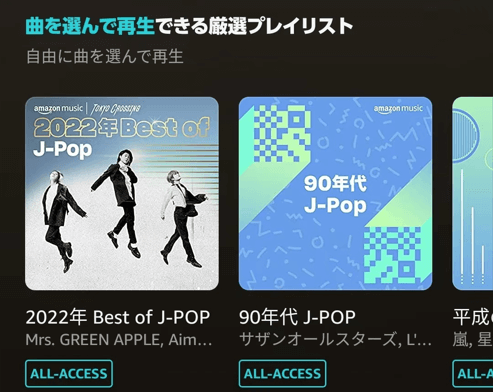
1つ目の方法は、アマゾンミュージックの無料プランとは同じ方法です。まずはAmazonミュージックのメイン画面に戻ります。そして一番上に、「曲を選んで再生できる厳選プレイリスト」を見つけます。これらのプレイリストの中にある音楽はすべて選定どおりに再生できます。
欠点は前述のように、自分で曲を追加したり削除したりすることができず、アマゾンミュージックがお好みに応じて自動的にプッシュするコンテンツです。
解決策2―「Myいいね」機能で違う曲が流れる範囲を縮小
Amazon Music Primeのプランも「厳選プレイリスト」以外、ほとんどの曲を自由に再生させることはできません。
一方、無料プランにはない「Myいいね」の機能を使うことで、違う曲が流れる範囲を絞り込んでさらに明確にすることができます。
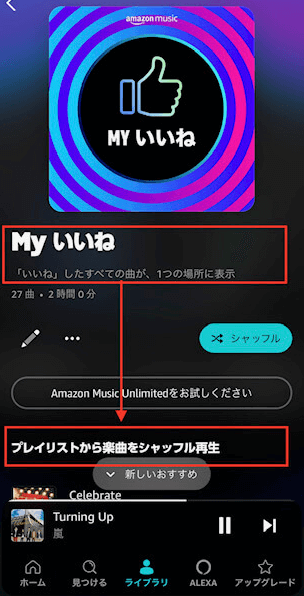
下寄りにあるメニューで「ライブラリ」に切り替えて、「Myいいね」というプレイリストを見つけだすことができます。「Myいいね」を開いて真ん中では「プレイリストから楽曲をシャフル再生」が書いてあります。
実際に検証した結果、シャフル再生とはいえ、再生を始めてから放置すれば「Myいいね」のリストにある曲が全部再生されたまで、違う曲が挟まれて再生されることがありません。
シャフル再生が強制された状態で、聴きたい曲だけを再生させることに非常に役立つ機能です。
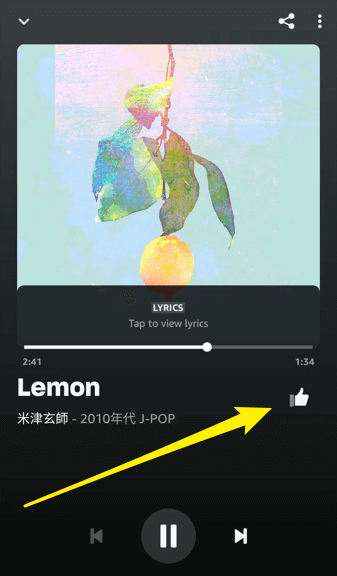
次は「Myいいね」に曲を追加する方法を重点的にご紹介します。追加する方法はいくつかあります。例えば、曲の再生中に右側の「いいね」ボタンをクリックします。その曲は後で「Myいいね」のプレイリストに表示されます。
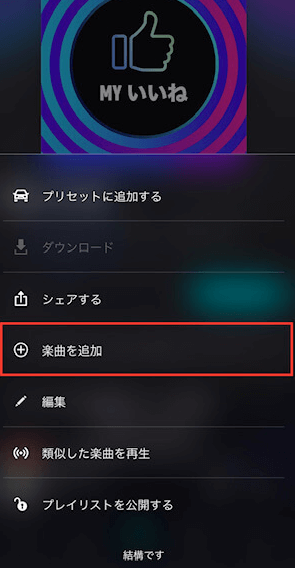
もっと直接的な方法は、「Myいいね」のプレイリストの中で、三点「…」のアイコンをタップして中の「音楽の追加」を選択します。そして曲名やアーティスト名で検索し、欲しい曲を見つけたら、右側のプラス「+」記号をタップするとこのプレイリストに追加します。
Amazon Music Primeの仕様変更と使用制限について
Amazon Music Primeは2022年11月1日に重要な仕様変更を実装しました。仕様変更により、楽曲数はこれまでの200万曲から1億曲に大幅増強されました。楽曲数は同社の音楽ストリーミングサービス「Amazon Music Unlimited」と同じになっています。一方で、選曲できるのはAmazon Musicがユーザーの嗜好から作成した「厳選プレイリスト」のみに限定されることになり、その他はシャッフ再生となっています。
もっと自由にAmazonミュージック利用したいなら、やはりフル機能にアクセスできるAmazon Music Unlimitedというプランにアップグレードすることがおすすめです。無料プランとPrimeプランには、いろいろな利用制限があります。特に無料プランは、広告が異なる曲の間に織り込まれることや、スキップ回数が限られたことのせいでかなり不便です。
 ツールハンター
ツールハンター


